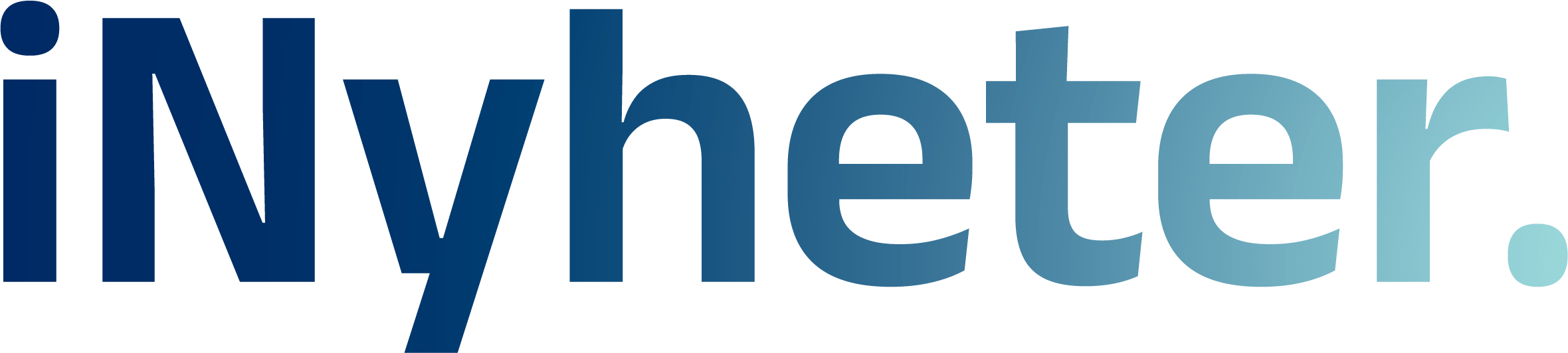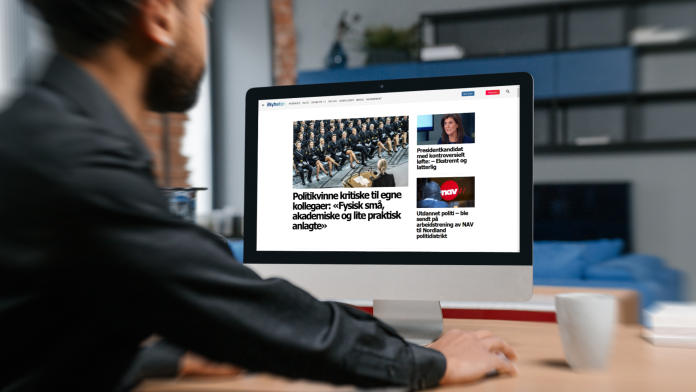Vi får en del henvendelser fra abonnenter som skriver at de må logge inn hver gang de skal lese en plussartikkel. Men det finnes det enkle løsninger som automatisk fyller inn brukernavn og passord for deg – både på iPhone, iPad og datamaskin.
Her er en enkel steg for steg-guide for hvordan du aktiverer automatisk innlogging på dine enheter. Dette vil fungere på iNyheter mens også andre steder der dere er abonnenter.
📱 iPhone og iPad: Slik slår du på automatisk innlogging
Apple har en innebygd funksjon kalt iCloud-nøkkelring, som kan lagre og fylle inn passord for deg i både Safari og apper.
Slik setter du det opp:
1. Slå på iCloud-nøkkelring:
- Gå til Innstillinger.
- Trykk på navnet ditt øverst.
- Velg iCloud.
- Trykk på Passord og nøkkelring.
- Sørg for at iCloud-nøkkelring er aktivert.
2. Aktiver autofyll i Safari:
- Gå til Innstillinger.
- Bla ned og trykk på Safari.
- Trykk på Autofyll.
- Aktiver valgene for Bruk kontaktinfo og Navn og passord.
3. Lagre passord når du logger inn:
Neste gang du logger inn på en nettside, vil Safari spørre:
“Vil du lagre dette passordet?”
Trykk Lagre passord, så vil innloggingen skje automatisk neste gang du besøker nettsiden.
Slik sjekker du lagrede passord:
- Åpne Innstillinger > Passord.
- Bekreft med Face ID, Touch ID eller kode.
- Søk etter nettsiden eller appen for å se eller endre passordet.
Pass også på at du ikke har «Privat» lesemodus.
💻 PC og laptop: Slik bruker du automatisk innlogging i nettleseren
De fleste moderne nettlesere har sin egen løsning for å lagre og fylle inn passord. Her er hvordan du gjør det i de vanligste:
Google Chrome:
1. Slå på passordlagring og autofyll:
- Åpne Chrome.
- Klikk på de tre prikkene øverst til høyre → Innstillinger.
- Gå til Autofyll > Passord.
- Aktiver Tilby å lagre passord og Automatisk pålogging.
2. Når du logger inn:
- Chrome spør automatisk om du vil lagre passordet. Klikk Lagre.
3. For å se lagrede passord:
- Gå til Innstillinger > Autofyll > Passord.
- Bruk PC-innloggingen din for å vise passordene.
Microsoft Edge:
1. Aktiver passordlagring:
- Klikk på de tre prikkene øverst til høyre → Innstillinger.
- Gå til Profiler > Passord.
- Aktiver Tilby å lagre passord og Automatisk pålogging.
2. Ved innlogging:
- Edge spør om du vil lagre passordet. Klikk Ja.
3. Se lagrede passord:
- I samme meny under Profiler > Passord kan du søke og vise passord.
Mozilla Firefox:
1. Slå på passordlagring:
- Klikk på de tre linjene øverst til høyre → Innstillinger.
- Gå til Personvern og sikkerhet > Innlogginger og passord.
- Huk av for Spør om å lagre innlogginger og passord og Fyll inn brukernavn og passord automatisk.
2. Når du logger inn:
- Firefox spør automatisk om du vil lagre passordet.
3. Se og rediger passord:
- Klikk Innstillinger > Personvern og sikkerhet > Lagrede innlogginger.